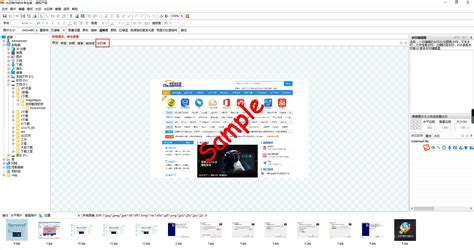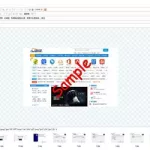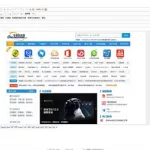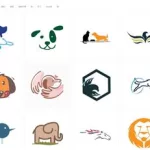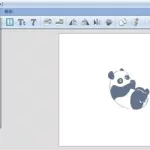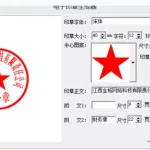需要做一个详细水印教程.使用软件 FIREWORKS 效果是在背景图上打字,使文字成空心透明的水印.
1.打开FW软件 新建一个文件 2.绘制一个矩形填充渐变 再上面输入文字 3.全选矩形和文字图层 使用路径查找器 进行打孔 4.即可完成
如何用PS制作水印? 要详细步骤~
透明立体水印字制作步骤: 1、在Photoshop中打开选中用来做背景的图片. 2、选用文字工具在画面中点击直接输入所要制作的文字,如:About.com,这时可看见文字是在新的图层上输入,然后将文字调整适合画面大少即可,颜色不用考虑. 3、给文字图层添加图层样式.双击文字图层或是点击图层面板下方的小图标,弹出对话框设置数值为:斜面和浮雕——样式内斜面、方法平滑、深度100%、方向上、大小5像素、软化0像素、阴影角度120度、使用全局光、高度30度、高光模式滤色、暗调模式正片叠底,设置完成. 4、设置图层填充.点击图层面板上的填充将数值调为0%即可. 5、合并图层保存图像.
怎么给图片加水印? 用什么软件比较好?
http://down1.tech.sina.com.cn/download/downContent/2005-08-17/14665.shtml
轻松水印 6.4 下载地址
这里几有个教程你看是否适合你
http://thirking.compressor.cn/dispbbs.asp?boardID=22&ID=3777&page=1
http://www.qtang.cn/bbs/viewthread.php?tid=17410
http://cc8.cnsuk.net/viewthread.php?tid=72750&page=1
提起图片的水印标志制作,就不能不说“轻松水印”(UniDream Photo Watermark)——一款专业的水印制作工具,利用它您不仅可以为自己的图片添加一般的文字、图片等水印标志,还可以轻松制作出各种效果。
下载地址: http://sq.onlinedown.net/down/pwpro_demo.exe
一、添加文字水印
1.打开图像
在“文件夹”窗口中定位到图像的目录,下面的“文件”窗口中即显示出该目录下所有图像文件,找到需要添加水印的图像文件(常见的图像格式都支持),图像显示在工作区中。
2.插入水印文字
单击工作区中“文本”按钮,然后在右侧的“对象编辑器”中输入文字如“It168网站版权所有”,该行文字默认就出现在了图像的正中央。选中刚添加的文字,通过菜单“格式→字体”或“格式工具栏”,可以对文字的各种属性诸如字体、字体颜色、字号、对齐方式等进行设置。
3.水印文字修饰
文字位置调整:选中刚添加的文字,可通过鼠标拖动将其放到图像的适当位置,如果需要精确定位,可通过“对象编辑器”的下方的文本框进行设置。
设置倾斜角度:单击“格式工具栏”上的“角度”按钮后的下来列表框,可以设置水印文字的倾斜角度,本例中角度设置为20。
设置笔宽以及阴影:利用“格式工具栏”上的“笔宽”按钮可对文字笔宽进行设置(本例设置为3);利用“阴影”按钮可对水印文字进行阴影设置。
调整水印文字的透明度:单击菜单“格式→透明度”或“格式工具栏”中的“透明度”按钮,可对水印文字的透明度进行设置。数值越高,水印文字就越透明,注意不要将透明度的值设为“100”,否则看不到任何文字,因为此时水印文字变成完全透明。本例设置为50。
4.保存水印
单击菜单“文件→保存当前图片”,可以把文件保存成bmp、jpg、gif等6种图像格式。最终效果如下图所示:
二、添加图片水印
1.插入水印图片:在图像中添加水印图片,也是UniDream Photo Watermark擅长的功能。打开一幅图像,单击工作区中“图片”按钮,选择要做水印的图片,该图片出现在工作区中。如果只需要该图片的局部,可在“对象编辑器”中用鼠标托选出区域,然后用鼠标双击完成裁减。
2.设置水印图片:通过拖动水印图片的四个控制点调整大小,拖动图片可改变位置。通过“编辑”菜单可为水印图片设置透明色、添加诸如马赛克、浮雕等图像特效。同样,利用“格式工具栏”中的“透明度”和“阴影”按钮来设置水印图片的透明度和阴影效果。最后,别忘了保存。
三、使用技巧
1.给大量图像添加水印:如果要添加水印的图像很多,可利用其“批量水印”功能。首先把要添加水印的图像放在同一个文件夹中,然后运行UniDream Photo Watermark,在工作区中只需为第一副图像制作好水印,单击“批量水印”按钮,即可把该文件夹中的所有图像添加上同一水印标志。
2.同时使用文字与图片水印:用作水印的文字与图片既可以分开使用,也可以组合在一起,只需右击选中的水印标志,在弹出的快捷菜单中操作即可。
3.插入图像的拍摄时间:单击“工作区”中“日期时间”按钮,即可把该图像的拍摄时间作为水印标志插入,并象其他文字水印一样可进行相应处理。
4.拼接图像:利用该软件还可以把多幅图像拼接成一幅。单击“拼贴区”选项卡,在此可设置好画布大小、每页张数、白边宽度等,然后单击菜单“文件→保存当前图片”即可保存拼接后的图像
如何用美图秀秀制作图片水印?
电脑上要装有美图秀秀软件,打开美图秀秀,点右上角的“新建”功能。
弹开一个对话框,默认尺寸,透明选项打勾,应用。这样就新建了一个透明的画布。
选择“文字”--“输入静态文字”。
在弹出的菜单栏输入你水印上显示的文字,文字输好之后,在常规设置里可以根据个人喜欢好进行设置:字体、字号、颜色等。最好是选用网络字体,看起来漂亮。制作水印的话字体的颜色建议以不太明显为主。
常规设置完之后,可以在高级设置里加上阴影。
(需要加网址的话,可以用同样的方法设置和文字不一样的风格。)
设置好之后点页面右上角的“保存与分享”,起一个名字“水印”,选择你要保存的文件夹,点保存。注意格式是默认的.png
选择页面左上角的“饰品”--左下角的“导入饰品”,以弹出的对话框“用户自定义”--“导入”,打开你步骤5 所存的文件夹,选择刚才制作的水印就可以了。
如果需要给图片加水印的话,打开一张图片,选择“饰品”--“用户自定义”--页面左边已下载里点击你导入的水印,就可以添加到图片上了。大小、角度可以随意调整。
[iSee教程]如何制作更有个性的特效水印
和一般的水印工具不一样的是,iSee可以制作一个更有特色的个性化水印,让我们来简单快速地看一看吧:
1、iSee提供的水印工具,可以实现水印图片的缩放、旋转、翻转、设置透明色,并能设置水印图片半透明显示,更为突出的是,它还提供了类似PhotoShop的图层混合模式,让你获得更加多样的水印效果;
2、在图片上按住鼠标左键,我们还可以自由移动水印图片,将其放到合适的图片位置;
这个渐变色水印是如何制作的呢?看看下面的水印图片就知道了(如果水印图片的文件名是:a.jpg或者a.gif,那么记得把水印图片蒙板存储到同一文件夹,而文件名(蒙板必须是jpg文件)为:a_mask.jpg):水印图片:蒙板图片:呵呵。。。只要你能发挥蒙板文件的想象力,你就可以实现各种效果的个性化水印出来了。
怎么制作照片水印?
1,打开”光影魔术手”在”文件”菜单栏下选择”批处理”
2,在对话框中选择”照片列表”选项卡,点击”增加”按钮,选择要处理的图片(可以选择多张图片)选择的图片就在列表框里了
3,选择好图片后点击”自动处理”选项卡,点击”水印”按钮
4,在出现的对话框中进行设置,用浏览按钮找到用来做水印的图片(可以是自己用PS做的水印图)
5,设置完了水印再来挑一款边框,可以按照自己的喜好选择”轻松边框”,”花样边框”,”撕边边框”,挑一款自己喜欢的边框,点击”确定”.
6,水印和边框都设置好以后点击”+”加号按钮,在出现的”增加动作”对话框中分别选择”水印”和”撕边边框”然后点击”增加”按钮,列表里就多了”水印”和”撕边边框”
7,选择”输出设置”选项卡,选择”指定路径”,这是为了把处理好的图片放置在特定的文件夹中,便于寻找。
三个选项卡全部设置好后点击一”确定”按钮就可以了.
如何使用水印?
1 先在背景层上建个新图层,然后按快捷键T选用文字工具,在新建图层里输入你的名字。
2 将背景层隐藏。
3 按快捷键Ctrl+Shift+S(另存为),将做好的Logo另存为PNG格式。这样,一个背景为透明格式的Logo就制作好了。这个文件要保存好,以后每次添加水印的时候都要用到它
4 打开一张你的照片,再打开之前我们做好的Logo文件。用鼠标直接将Logo拖拽到照片上。
5 可以看到,我们制作的Logo还要根据不同图片调整其相应的大小和颜色。现在我把Logo先缩小点。选择Logo图层,按快捷键Ctrl+T(自由变换),将Logo缩放到合适的大小。
6 继续调整Logo的颜色。左手按住Ctrl键,同时右手在Logo图层上单击左键,将Logo文字变为选区。
7 在Logo层上新建一个图层。
8 在前景色里选取白色,按快捷键Alt+Delete(填充前景色),将颜色填充在新图层上。把Logo变为白色。然后按快捷键Ctrl+D(取消选区)。
9 最后,适当调整新图层的透明度,直到满意。
10 按快捷键Ctrl+S(储存为),将做好的图片存盘。如果要批量处理图片,按以上方法举一反三即可。
Adobe Photoshop 7.0 怎么做水印,针对这个版本的教程,谢谢!
任何版本都是可以用图层样式或者减淡图层的透明度来制作水印.
请教如何使用FW制作图片水印
我通常用的方法是设置水印的不透明度,或者设置图层混合模式.